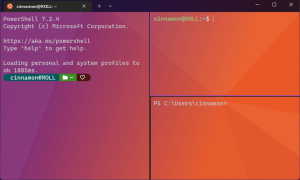Παύση του συγχρονισμού OneDrive στα Windows 10
Τρόπος παύσης του συγχρονισμού OneDrive στα Windows 10
Το OneDrive είναι η διαδικτυακή λύση αποθήκευσης εγγράφων που δημιουργήθηκε από τη Microsoft, η οποία παρέχεται ως δωρεάν υπηρεσία με τα Windows 10. Μπορεί να χρησιμοποιηθεί για την αποθήκευση των εγγράφων και άλλων δεδομένων σας στο διαδίκτυο στο cloud. Προσφέρει επίσης συγχρονισμό των αποθηκευμένων δεδομένων σε όλες τις συσκευές σας. Δείτε πώς μπορείτε να θέσετε σε παύση τον συγχρονισμό του OneDrive για να εξοικονομήσετε το εύρος ζώνης σας στα Windows 10.
Το OneDrive συνοδεύεται από Windows από τα Windows 8. Είναι η λύση all-in-one που κατασκευάστηκε από τη Microsoft για να παρέχει στον χρήστη τη δυνατότητα να έχει τα ίδια αρχεία σε κάθε υπολογιστή με τον οποίο συνδέεται χρησιμοποιώντας τον λογαριασμό Microsoft του. Παλαιότερα γνωστή ως SkyDrive, η υπηρεσία μετονομάστηκε πριν από λίγο καιρό.
Προσφέρει επίσης συγχρονισμό των αποθηκευμένων δεδομένων σε όλες τις συσκευές σας. "Αρχεία κατά παραγγελία" είναι μια δυνατότητα του OneDrive η οποία μπορεί να εμφανίζει εκδόσεις κράτησης θέσης των ηλεκτρονικών αρχείων στον τοπικό σας κατάλογο OneDrive, ακόμα κι αν δεν έχουν συγχρονιστεί και ληφθεί. Η δυνατότητα συγχρονισμού στο OneDrive βασίζεται στον Λογαριασμό Microsoft. Για να χρησιμοποιήσετε το OneDrive, πρέπει πρώτα να δημιουργήσετε ένα. Εκτός από το OneDrive, ο Λογαριασμός Microsoft μπορεί να χρησιμοποιηθεί για σύνδεση στα Windows 10, στο Office 365 και στις περισσότερες διαδικτυακές υπηρεσίες της Microsoft.
Εάν δεν είστε ευχαριστημένοι με αυτό το μενού, μπορείτε να το αφαιρέσετε. Βλέπω Καταργήστε το μενού περιβάλλοντος OneDrive στα Windows 10.
Ξεκινώντας με τα Windows 10 Ενημέρωση επετείου, μπορείτε να διακόψετε τον συγχρονισμό αρχείων και φακέλων στο OneDrive, όπως απαιτείται. Δείτε πώς μπορεί να γίνει.
Για παύση του συγχρονισμού OneDrive στα Windows 10,
- Κάντε κλικ στο εικονίδιο OneDrive στο δίσκο συστήματος για να ανοίξετε τις ρυθμίσεις του.
- Κάντε κλικ στο Περισσότερο (...).
- Επιλέξτε για πόσο χρόνο (2 ώρες, 8 ώρες ή 24 ώρες) θέλετε να διακόψετε το συγχρονισμό.
- Ο συγχρονισμός έχει πλέον διακοπεί.
Μπορείτε να συνεχίσετε τη διαδικασία συγχρονισμού του OneDrive ανά πάσα στιγμή κάνοντας κλικ στο εικονίδιο του OneDirve στο δίσκο συστήματος και επιλέγοντας Περισσότερα (...) > Συνέχιση συγχρονισμού ή απευθείας από το πέταγμα του όπως φαίνεται στο στιγμιότυπο οθόνης.
Συμβουλή μπόνους: Εάν βγείτε από την εφαρμογή OneDrive και αφαιρέστε το από την εκκίνηση, αυτό θα αποτρέψει το OneDrive από το συγχρονισμό των αρχείων σας μέχρι να το ξεκινήσετε με μη αυτόματο τρόπο εκτελώντας: %LocalAppData%\Microsoft\OneDrive\OneDrive.exe.
Άρθρα ενδιαφέροντος:
- Πώς να απενεργοποιήσετε το OneDrive στα Windows 10
- Ένας επίσημος τρόπος απεγκατάστασης του OneDrive στα Windows 10
- Πώς να επαναφέρετε το OneDrive Sync στα Windows 10
- Ενεργοποιήστε την προστασία φακέλων με το OneDrive στα Windows 10
- Καταργήστε το μενού περιβάλλοντος OneDrive στα Windows 10
- Απενεργοποιήστε την ενσωμάτωση OneDrive στα Windows 10
- Αποσύνδεση από το OneDrive στα Windows 10 (Αποσύνδεση υπολογιστή)
- Απενεργοποιήστε τα εικονίδια του OneDrive Cloud στο παράθυρο περιήγησης στα Windows 10
- Ελευθερώστε χώρο από τοπικά διαθέσιμα αρχεία OneDrive
- Αυτόματη δημιουργία αρχείων OneDrive On-Demand μόνο στο διαδίκτυο στα Windows 10
- Αυτόματη αποθήκευση εγγράφων, εικόνων και επιφάνειας εργασίας στο OneDrive στα Windows 10
- Αλλαγή της θέσης φακέλου OneDrive στα Windows 10
- Κι αλλα!